
初めにゴールの設定

動画にあるようにスイッチを押したら点灯 もう一度押したら消灯を繰り返すプログラムを作成し、実行させることをゴールとします。最終的には『c言語』で行いますが、動作確認で途中にターミナルからの点灯・消灯も行います。
複数回に分けて行っていきます。今回は概要!
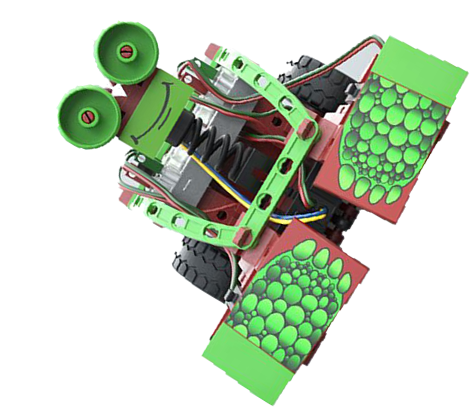
Revolution Piとは?


Revolution Pi (レボリューションパイ)とは、産業用途での使用を想定して作られたRaspberryPiです。
開発元はドイツKunbusのKunbus社
▽Kunbusu社のホームページ▽
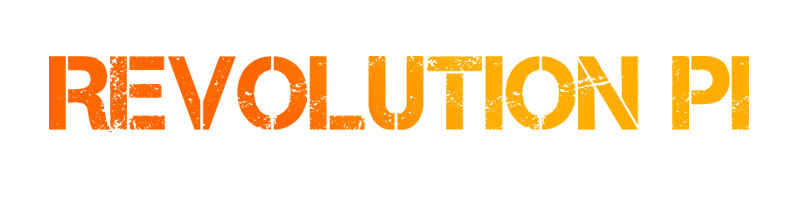
教育用途のRaspberryPiとは異なり、電源がDC24V使用(製品のスペック上ではDC9~DC24V)であったり、基盤が剝き出しになってい、ストレージがSDカードではなくeMMC(embedded Multi Media Card)であるなどの明確な違いもあります。
RaspberryPiに慣れた方にとって厄介に感じるかも知れない点は『DCポートが用意されていない』という点です。スクリュー端子が機体の下部にあり電源周りは自身で解決しなくてはなりません。

今回扱う機体は RevPi Core 3 というモデルです。
産業用を前提として作られているためスペックは充実しており、
- アルタイムクロック(RTC)を内蔵
- DIN(ドイツ規格協会)規格のレールに対応
となっています。
| RAM | 1GByte |
| Flash Memory | 4GByte |
| クロック数 | 1.2GHz |
| OS(初期) | Raspbian |
| インターフェース | USB 2.0 x2 Micro HDMI x1 Micro-USB x1 RJ45 (Ethernet) 10/100 Mbit/s |
| 重量 | 115g |
| 作動温度 | -40 °C ~ +55 °C |


GPIOは?入出力は?
RaspnerryPiユーザーに馴染みのあるGPIOでの出力はありません。別途のモジュールを使用する必要があるので注意が必要です。ですが、RevolutionPiだけでもステータスLEDと呼ばれるLED2つは自由にプログラムが可能です。


見慣れたUI
工業用ということで教育用途のRaspberryPiと比べてなんとなく距離を感じてしましますが、電源が入り画面を見れば使い慣れたアイコンたちが!
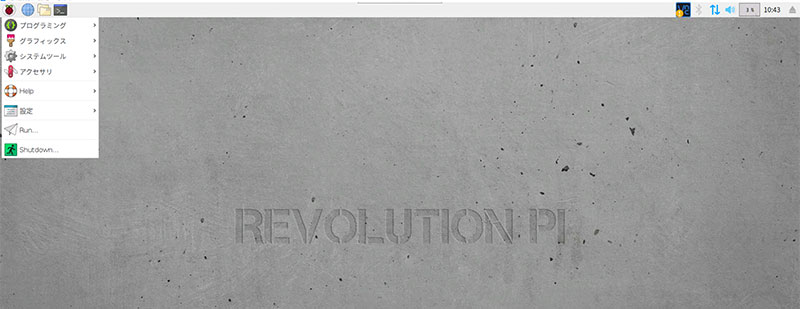
終わりに
次回は実際に電源を入れてRevlution PiのステータスLEDをターミナルから点灯・消灯させるまでやりたいと思います!ぜひお楽しみに!

SNS
http://Amazon.co.jpアソシエイト・プログラムの参加者です。


